宛先をお気に入りに登録したい
コンテンツID(5701)
アドレス帳では、よく使う宛先やグループを、お気に入りに登録できます。お気に入りに登録しておくと、メール送信やファクスなどのアプリ画面のアドレス帳で、お気に入りに登録した宛先だけを表示できます。
お使いの機種によって一部表示や操作が異なる場合があります。
お気に入りに登録する
-
インターネットサービスの[アドレス帳]>[アドレス一覧]から同様に設定できます。
-
ホーム画面の[アドレス帳]をタップします。
参照- アドレス帳に宛先、またはグループを登録する方法については、次を参照してください。
-
宛先を選び、[編集]をタップします。または、[
 ]>[連絡先を追加]をタップします。
]>[連絡先を追加]をタップします。 -
お気に入りアイコン[
 ]をタップして、[OK]をタップします。
]をタップして、[OK]をタップします。
アイコンが[ ]に変わり、お気に入りに登録されます。
]に変わり、お気に入りに登録されます。-
すべての宛先種別でお気に入りに登録する場合は、[表示名]の横のお気に入りアイコンをタップします。
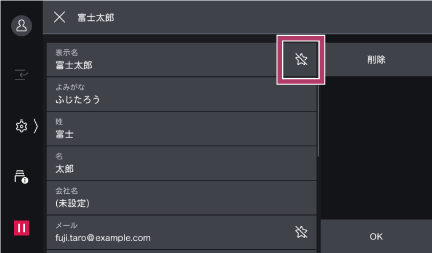
-
宛先種別ごとに登録する場合は、アドレスや番号の横のお気に入りアイコンをタップします。
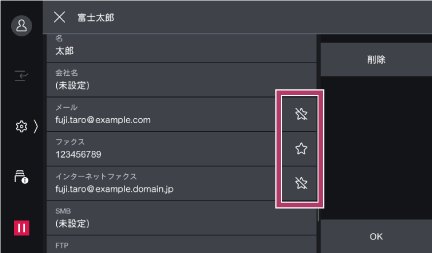
補足-
お気に入りを解除する場合は、[
 ]をタップします。アイコンが[
]をタップします。アイコンが[ ]に変わり、お気に入りが解除されます。
]に変わり、お気に入りが解除されます。
-
-
ホーム画面に戻るには、ホームボタンを押します。
自分だけのお気に入りを設定する
認証ユーザーでログインしているときは、自分だけのお気に入りを、機能ごとに登録できます。
ファクスの場合を例に説明します。
-
認証ユーザーでログインします。
-
ホーム画面の[
 ]をタップし、コントロールメニュー画面の[アプリの表示カスタマイズ]をタップします。
]をタップし、コントロールメニュー画面の[アプリの表示カスタマイズ]をタップします。
補足-
コントロールメニュー画面に[アプリの表示カスタマイズ]が表示されていない場合は、コントロールメニューの配置を変更するを参照してください。
-
-
[ファクス]>[お気に入り編集]の順にタップします。

-
[お気に入りを追加]をタップします。

-
お気に入りに追加する宛先にチェックを付けて、[OK]をタップします。

補足-
一度に複数の宛先を選ぶことができます。
-
-
[OK]をタップします。
-
ホーム画面に戻るには、ホームボタンを押します。
お気に入りを使う
ファクスの場合を例に説明します。
-
アドレス帳アイコン[
 ]をタップします。
]をタップします。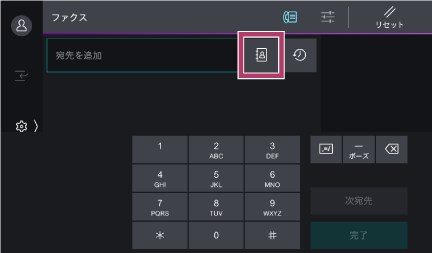
-
画面左上のアドレス帳アイコン[
 ]をタップして、表示されるメニューから[お気に入り]を選ぶと、お気に入りに登録されている宛先とグループだけが表示されます。
]をタップして、表示されるメニューから[お気に入り]を選ぶと、お気に入りに登録されている宛先とグループだけが表示されます。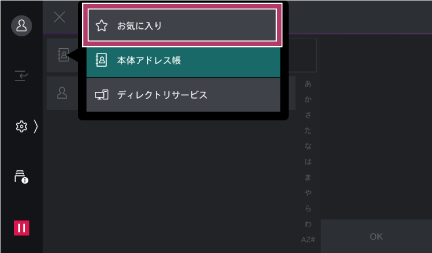
-
宛先またはグループを選んで、[OK]をタップします。
対象機種(機種ごとの記載については、コンテンツ内を参照してください。)
-
複合機
Apeos 7580 / Apeos 6580 / Apeos 5580 / Apeos C4030 / Apeos C3530 / Apeos 5330 / Apeos C3067 / Apeos C3061 / Apeos C2561 / Apeos C2061 / Apeos C7071 / Apeos C6571 / Apeos C5571 / Apeos C4571 / Apeos C3571 / Apeos C2571 / Apeos C5240 / Apeos C2360 / Apeos C2060 / Apeos C7070 / Apeos C6570 / Apeos C5570 / Apeos C4570 / Apeos C3570 / Apeos C3070 / Apeos C2570 / Apeos 3060 / Apeos 2560 / Apeos 1860 / Apeos 4570 / Apeos 3570 / Apeos 3061 / Apeos 2561 / Apeos 2061 -
プロダクションプリンター
Revoria Press SC180 / Revoria Press SC170 / Revoria Press SC285S / Revoria Press SC285 / ApeosPro C810 / ApeosPro C750 / ApeosPro C650 / Revoria Press E1136 / Revoria Press E1125 / Revoria Press E1110 / Revoria Press E1100 / Revoria Press E1136P / Revoria Press E1125P / Revoria Press E1110P
本ページをスマートフォンなどで表示する場合はQRコードをご利用ください。